최고의 Spectre Divide 설정: 십자선, 그래픽, 가시성 등
Spectre Divide는 처치 시간이 엄청나게 짧으며 플레이하려면 빛처럼 빠른 반사 신경이 필요합니다. 따라서 프레임이 떨어지고, 목표가 누락되고, 가시성이 떨어지는 경우 Spectre Divide에서 설정을 변경하여 가장 잘 작동하도록 하는 것이 중요합니다. 게임에 여러 가지 문제가 발생했지만 대개 간단히 해결되는 경우가 많습니다.
최고의 Spectre Divide 설정
다행히 Spectre Divide는 게임에 비해 특별히 요구 사항이 많지 않기 때문에 구형 PC를 사용 중이더라도 여전히 전투에서 자신의 힘을 발휘할 수 있어야 합니다. 하지만 게임을 훨씬 더 원활하게 실행할 뿐만 아니라 적들을 더 잘 보이게 하고 십자선을 더 명확하게 만드는 몇 가지 설정이 있습니다. Spectre Divide 설정을 살펴보세요.
목차
- 최고의 Spectre Divide 설정
- 그래픽 및 가시성 설정
- 최고의 맞춤형 십자선 Spectre Divide
- 제어 및 민감도 설정
- 키 설정
- 일반 및 민감도
그래픽 및 가시성 설정
Spectre Divide의 그래픽 설정은 만족스러울 정도로 간단하며 너무 많은 조정이 필요하지 않습니다. 말씀드린 대로 원활하게 진행됩니다. 하지만 잘 살펴보고 무엇을 바꿀 수 있는지 알아보세요.
- 디스플레이 모드 – 전체 화면
- 해상도 – 모니터에 맞춰보세요.
- 밝기 – 1
- 대비 – 1
- 프레임 속도 제한 – 모니터를 일치시키세요.
- V-Sync – V-Sync 지원 모니터가 없으면 꺼집니다.
- 렌더 스케일링 – 최대
- 텍스처 – 낮음
- 효과 – 낮음
- 후처리 – 낮음
- 반사 활성화 – 켜짐
- DLSS 활성화 – 켜짐
- 초해상도 모드 – 균형
텍스처, 효과, PP가 왜 낮게 설정되어 있는지 궁금하실 겁니다. Spectre Divide 그래픽은 이미 꽤 만화적이며, 솔직히 이 그래픽을 끌어올린다고 해서 FPS 저하가 정당화되지는 않습니다. 대신 낮게 유지하고 게임 성능을 끌어내는 것이 좋습니다.
Spectre Divide의 최고의 맞춤형 십자선
십자선 설정을 바꾸는 것이 Spectre Divide의 작은 변화처럼 보일 수 있지만 정확도와 게임 플레이가 얼마나 향상되는지 놀라실 것입니다. 대부분의 시각적 설정과 마찬가지로 개인 취향에 따라 다르지만 제가 사용하는 설정은 다음과 같습니다.

- ADS/중앙 도트
- ADS 색상 – 청록색 또는 노란색
- ADS 불투명도 – 1
- ADS 두께 – 2
- ADS 개요 – 켜짐
- ADS 윤곽선 불투명도 – 1
- ADS 윤곽선 두께 – 1
- Hipfire
- 색상 – 흰색
- 윤곽선 – 켜기
- 윤곽선 두께 – 1
- 중앙 점 – 켜기
- ADS 센터 도트 설정 복사 – 켜기
- Hipfire 내부 라인
- 내부 라인 불투명도 – 1
- 내부 라인 길이 – 4
- 내부 선 두께 – 2
- 내부 선 오프셋 – 0
- 사격 정확도 표시 – 켜짐
- 동작 정확도 표시 – 켜짐
- Hipfire 윤곽선
- 윤곽선 불투명도 – 0
- 스나이퍼
- 색상 – 빨간색
- 스나이퍼 점 불투명도 – 1
- 스나이퍼 도트 두께 – 2
- 스나이퍼 도트 윤곽선 – 켜짐
- 스나이퍼 도트 불투명도 – 1
- 스나이퍼 도트 두께 – 1
컨트롤 및 민감도 설정
Spectre Divide를 플레이하는 동안 컨트롤을 약간 변경해야 한다는 것을 알았습니다. 나에게는 몇 가지 키 바인딩이 약간 투박합니다. 기본값에서 변경된 사항은 다음과 같습니다.
키 바인딩
- 이중성 퍽 장착 – 마우스 버튼 5
- 이중성 교환 – Q
- 줌 전환 – ALT
- 주 장비 – E
- 보조 장비 – C
- 3차 장비 – X
이러한 Spectre Divide 설정을 통해 이중성 능력을 훨씬 더 유연하게 사용할 수 있습니다. 원래 버튼에 접근하는 것은 조금 직관적이지 않았습니다. 하지만 근접한 기본 장비 사용을 놓치고 싶지 않아서 그냥 WASD 반대편으로 전환했습니다. 또한 버튼 5에 Zoom Toggle을 두는 것은 이상한 선택입니다. 움직이는 손에 가까이 가져가세요.

일반과 감성
감성에는 경험 법칙이 있습니다. 약 30CM 정도 마우스를 움직이면 화면에서 전체 360도를 볼 수 있습니다. DPS 세트를 어떻게 설정하느냐에 따라 이것이 게임에서 얼마나 민감한지 결정됩니다. 저는 약 800 DPI로 마우스를 사용하므로 이러한 설정은 Spectre Divide에서 작동합니다.
- 마우스 감도 – 0.43
- ADS 마우스 감도 승수 – 1
- Y축 반전 – 아니요
- 4k/8k – 마우스가 이를 지원하는 경우에만 이 기능을 켜십시오.
- ADS 반동 동작 – 중앙
- ADS 추적기 디스플레이 – 모든 총알
- ADS 트래버 가시성 – 0.45
- 광학 적중 확인 – 켜기
- 미니맵 회전 – 켜기
- 플레이어의 중앙 미니맵 – 켜기
- 미니맵 크기 – 1.2
- 미니맵 배율 – 1
- 미니맵 모양 – 정사각형
- 미니맵 배경 – 표준
이러한 설정을 통해 Spectre Divide를 플레이할 수 있는 최상의 환경을 누릴 수 있습니다. 여전히 FPS 저하 또는 지연 문제로 어려움을 겪고 있다면 40 시리즈 Nvidia 카드와 같은 것으로 PC를 업그레이드해야 할 수도 있습니다. 투자할 가치가 있습니다. 저를 믿으세요.
위 내용은 최고의 Spectre Divide 설정: 십자선, 그래픽, 가시성 등의 상세 내용입니다. 자세한 내용은 PHP 중국어 웹사이트의 기타 관련 기사를 참조하세요!

핫 AI 도구

Undresser.AI Undress
사실적인 누드 사진을 만들기 위한 AI 기반 앱

AI Clothes Remover
사진에서 옷을 제거하는 온라인 AI 도구입니다.

Undress AI Tool
무료로 이미지를 벗다

Clothoff.io
AI 옷 제거제

Video Face Swap
완전히 무료인 AI 얼굴 교환 도구를 사용하여 모든 비디오의 얼굴을 쉽게 바꾸세요!

인기 기사

뜨거운 도구

메모장++7.3.1
사용하기 쉬운 무료 코드 편집기

SublimeText3 중국어 버전
중국어 버전, 사용하기 매우 쉽습니다.

스튜디오 13.0.1 보내기
강력한 PHP 통합 개발 환경

드림위버 CS6
시각적 웹 개발 도구

SublimeText3 Mac 버전
신 수준의 코드 편집 소프트웨어(SublimeText3)
 <gum> : Bubble Gum Simulator Infinity- 로얄 키를 얻고 사용하는 방법
Apr 16, 2025 am 11:05 AM
<gum> : Bubble Gum Simulator Infinity- 로얄 키를 얻고 사용하는 방법
Apr 16, 2025 am 11:05 AM
Royal Keys는 Roblox의 Bubble Gum Simulator Infinity에서 찾을 수있는 가장 귀중한 품목 중 일부입니다. 이 드문 도구를 사용하면 로얄 상자를 열 수 있습니다. 높은 계층 품목, 부스트 및 초라한 보상으로 가득 찬 제한된 전리품 컨테이너. 만약에
 <garden> : 정원 재배 - 완전한 돌연변이 가이드
Apr 18, 2025 am 01:10 AM
<garden> : 정원 재배 - 완전한 돌연변이 가이드
Apr 18, 2025 am 01:10 AM
Roblox의 수익성있는 작물 돌연변이의 세계를 이해함으로써 정원 재배 정원에서 이익을 극대화하십시오! 이 드문 변형은 수확의 가치를 크게 향상시킵니다. 돌연변이를 직접 제어 할 수는 없지만 그들이 어떻게 작동하는지 아는 것은 시그니를 제공합니다.
 Nordhold : Fusion System, 설명
Apr 16, 2025 am 04:07 AM
Nordhold : Fusion System, 설명
Apr 16, 2025 am 04:07 AM
Nordhold Tower Fusion Guide : 향상된 방어를위한 시너지 타워 조합 노드 홀드의 마스터 링 타워 조합은 효과적인 기본 방어의 열쇠입니다. 특정 타워는 매우 잘 시너지하여 강력한 방어 전략을 만듭니다. 이 gui
 Mandragora : 마녀 트리의 속삭임 - Grappling Hook 잠금 해제 방법
Apr 18, 2025 am 12:53 AM
Mandragora : 마녀 트리의 속삭임 - Grappling Hook 잠금 해제 방법
Apr 18, 2025 am 12:53 AM
Mandragora의 Dungeons는 Metroidvania 스타일의 과제를 제공하여 플레이어가 새로 인수 한 도구로 초기 영역을 다시 방문해야합니다. Grappling Hook가 대표적인 예이며, 장거리의 빠른 순회를 가능하게합니다. 이 중요한 도구는 r
 <exp exp> 모호한 : 원정 33- 완벽한 크로마 촉매를 얻는 방법
Apr 27, 2025 am 04:07 AM
<exp exp> 모호한 : 원정 33- 완벽한 크로마 촉매를 얻는 방법
Apr 27, 2025 am 04:07 AM
<🎜> 모호한 : 원정 33에서, 좋아하는 무기를 극대화하는 것이 성공의 열쇠입니다. 각 업그레이드는 무기 전력을 향상시킬뿐만 아니라 새로운 특성을 잠금 해제하여 캐릭터 빌드를 형성합니다. 웅대 한 크로마 CA와 함께 무기 레벨 32에 도달 할 수 있습니다.
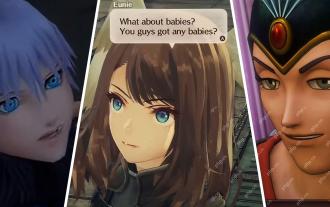 <exp exp> 모호한 : 원정 33- 색수를 찾아서 물리 치는 방법
Apr 25, 2025 am 04:10 AM
<exp exp> 모호한 : 원정 33- 색수를 찾아서 물리 치는 방법
Apr 25, 2025 am 04:10 AM
"Clair Abscur : Expedition 33"의 색수 광택 전략 색채 광택은 Clair의 모호한 일반적인 적의 광택의 강력한 변형입니다. 원정 33. 빠르고 격렬하게 공격하며, 전체 팀을 점화하여 추가 피해를 입을 수도 있습니다. 뛰어난 차단 기술이 없으면 색수 광택과의 전투는 시간과의 경쟁이 될 것입니다. 다행히도, 반음계 광택은 다른 적들에 비해 건강이 크지 않습니다. 전투의 리듬을 통제하고 수동 방어에 빠지지 않는 한 빠르게
 Rusty Rabbit : 모든 키 큐브를 찾을 수있는 곳
Apr 17, 2025 pm 10:02 PM
Rusty Rabbit : 모든 키 큐브를 찾을 수있는 곳
Apr 17, 2025 pm 10:02 PM
Rusty Rabbit을 포함한 많은 2D 플랫 포머에는 특정 능력이나 품목이 필요한 액세스 할 수없는 영역이 있습니다. 녹슨 토끼도 예외는 아니며 각 지역의 여러 영역이 있습니다. 시각적으로 명백한 차단 된 경로 외에도 로봇을 만나게됩니다
 Rusty Rabbit : 모든 블록을 깰 수있는 방법
Apr 18, 2025 am 01:08 AM
Rusty Rabbit : 모든 블록을 깰 수있는 방법
Apr 18, 2025 am 01:08 AM
Rusty Rabbit에서 Dungeon Exploration에는 파고 전투가 포함됩니다. 게임 플레이의 상당 부분은 영역에 도달하고 컨테이너를 깨고 전리품을 <🎜>로 얻는 데 중점을 둡니다. 그러나 많은 지역에서는 처음에는 접근 할 수 없지만 포함되어 있습니다






